Cómo corregir el error de WordPress "Lo siento, este tipo de archivo no está permitido por razones de seguridad"
Publicado: 2023-01-15Lo más probable es que, al interactuar con WordPress, haya intentado cargar un archivo en su sitio de WordPress y haya encontrado el error "Lo siento, este tipo de archivo no está permitido por razones de seguridad".
En la mayoría de los casos, este error es replicable cuando intenta cargar un archivo en la biblioteca de medios de WordPress. Puede ser bastante molesto y frustrante darse cuenta de que un archivo que está intentando cargar representaría un problema de seguridad para su sitio web.
En este artículo, analizaremos las causas de este error y cómo corregir el error en su sitio de WordPress.
Tabla de contenido
Motivos del error "Lo siento, este tipo de archivo no está permitido por motivos de seguridad"
Cómo corregir el error "Lo sentimos, este tipo de archivo no está permitido por razones de seguridad"
- Contrarrestar la extensión del tipo de archivo
- Modificación de la configuración de red para sitios múltiples
- Editando el archivo wp-config.php
- Editando el archivo functions.php
- Agregar soporte para más tipos de archivos usando un complemento
Conclusión
Motivos del error "Lo siento, este tipo de archivo no está permitido por motivos de seguridad"
De forma predeterminada, WordPress solo le permite cargar archivos de un formato de archivo específico. Almacena una lista de tipos MIME permitidos dentro del archivo functions.php en el directorio wp-includes. Si intenta cargar un archivo en un formato que no es compatible, se activa el error y no podrá cargar el archivo en su sitio web. Esta es la razón principal por la que se genera este error.
Aquí hay una ilustración de ejemplo al intentar cargar un archivo svg.
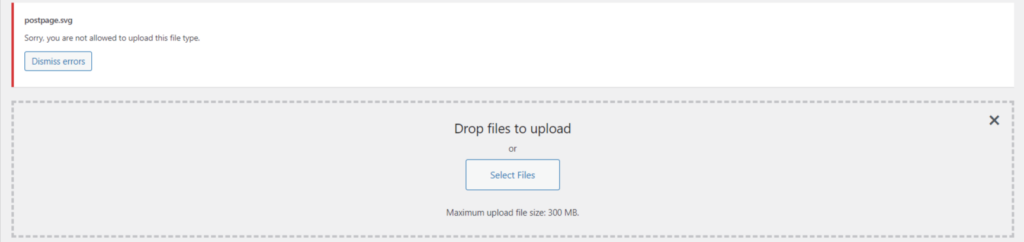
Entre los tipos de archivos que admite WordPress se encuentran tabulados a continuación:
| Imágenes | .jpg .png .jpeg .ico .gif |
| Video | .mp4, .m4v (MPEG-4) .mov (tiempo rápido) .3gp (3GPP) .3g2 (3GPP2) .wmv (Video de Windows Media) .ogv (Ogg) mpg .avi |
| Audio | .wav .mp3 .ogg .m4a |
| Documentos | .doc, .docx .odt .ppt, .pptx, .pps, .ppsx .psd .xls, .xlsx |
A veces, sin embargo, es posible que desee cargar un tipo de archivo que no se encuentra en la lista anterior por varias razones. En las secciones a continuación, veremos qué puede hacer en tales casos, para evitar este error.
Cómo corregir el error "Lo sentimos, este tipo de archivo no está permitido por razones de seguridad"
Hay varias formas de corregir el error "Lo sentimos, este tipo de archivo no está permitido por razones de seguridad". Veremos algunas de las formas dentro de esta sección.
Contrarrestar la extensión del tipo de archivo
Al intentar cargar un archivo y encuentra el error, una de las primeras comprobaciones que debe realizar es verificar si la extensión del tipo de archivo es realmente correcta. Esto se debe a que, a veces, al guardar un archivo, es posible que haya escrito mal la extensión del archivo, lo que lo hace irreconocible para WordPress. Esto a su vez da como resultado el error durante la carga del archivo.
Modificación de la configuración de red para sitios múltiples
En los casos en los que está desarrollando su sitio en una configuración de red multisitio, puede agregar un tipo de archivo que de forma predeterminada no está permitido en WordPress. Esta implementación se puede lograr realizando lo siguiente:
i) Acceda al panel de control de WordPress de la cuenta de administrador de la red
ii) Navegue a la sección Configuración > Configuración de red dentro de su tablero de WordPress
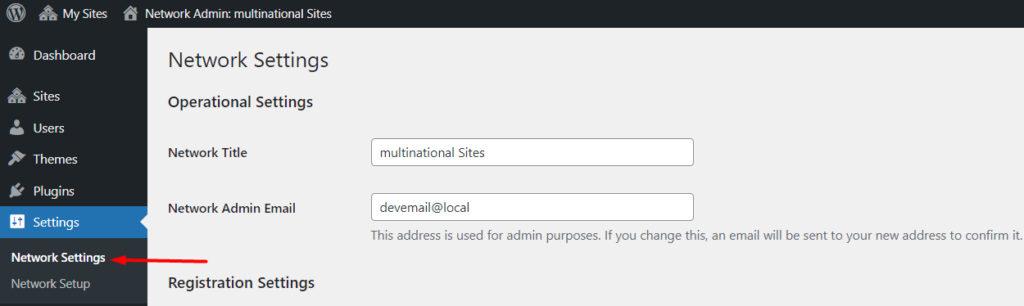
iii) Desplácese hacia abajo hasta la sección "Configuración de carga" y dentro del campo "Tipos de archivo de carga", agregue a la lista los formatos de archivo adicionales que desea incluir:
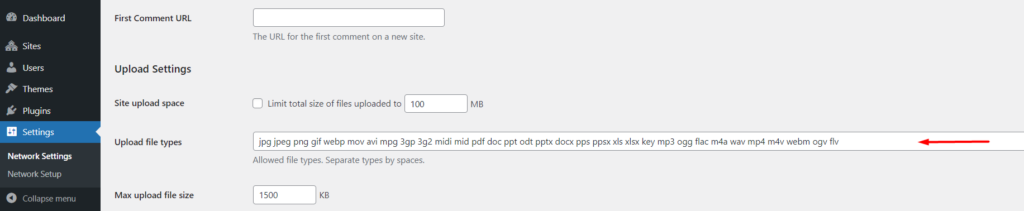
iv) Guarde sus cambios
Una vez que se lleve a cabo lo anterior, ahora estará en condiciones de cargar su archivo en el tipo de archivo específico. Sin embargo, es importante tener en cuenta que este método solo es aplicable a sitios múltiples.
Esto facilita a sus usuarios permitir la carga de varios tipos de archivos sin ningún cambio de código o la necesidad de un complemento.
Editando el archivo wp-config.php
WordPress también proporciona una forma de permitir la carga de todos los tipos de archivos dentro de su sitio web. Esto se puede actualizar editando el archivo wp-config.php y agregando un código de una línea al archivo.
El archivo wp-config.php se encuentra dentro de la raíz de los archivos de WordPress, junto con directorios como wp-content, wp-admin y wp-includes. Contiene los detalles de configuración de sus sitios web, como la información de la base de datos.
Para editar el archivo, se pueden tener en cuenta varios enfoques. Éstas incluyen:
1) Edición del archivo a través de FTP
2) Editando el archivo a través de cPanel o su panel de hosting
3) Editar el archivo usando el complemento Wp File Manager
En nuestro caso aquí, usaremos el tercer enfoque (usando el complemento Wp File Manager) con fines ilustrativos.
Para empezar, deberás realizar lo siguiente:
i) Navegue a la sección complementos> Agregar nuevo dentro de su tablero de WordPress
ii) Busque el complemento 'Wp File Manager'
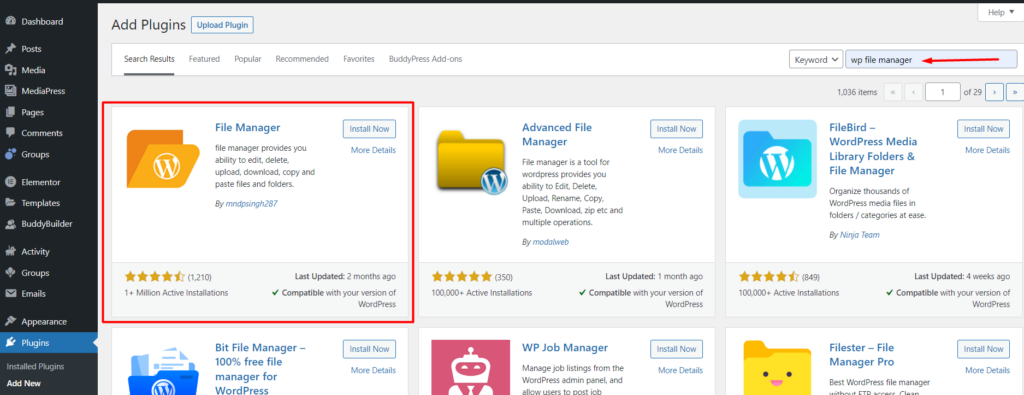
iii) Continúe con la instalación y activación del complemento.
iv) Navegue a la sección Wp File Manager dentro del backend

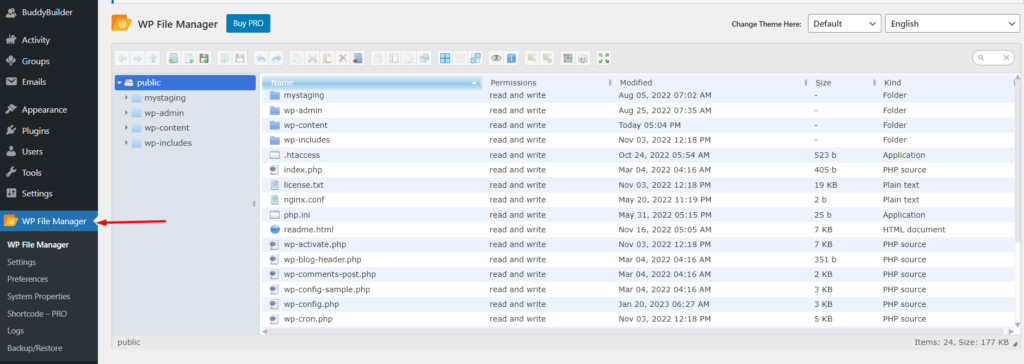
v) Desde los archivos raíz renderizados, seleccione editar el archivo wp-config.php
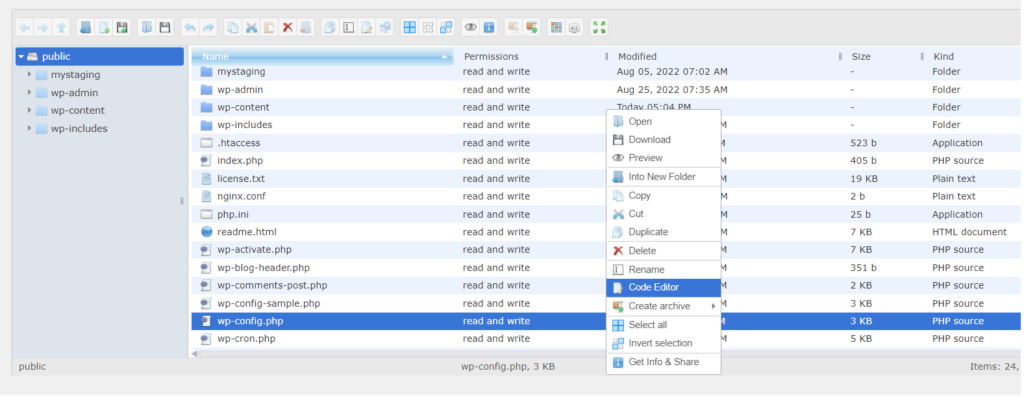
vi) Dentro del archivo, busque la siguiente línea:
/* That's all, stop editing! Happy publishing. */vii) Justo antes de la línea anterior, agregue el fragmento de código a continuación:
define('ALLOW_UNFILTERED_UPLOADS', true);A continuación se muestra una captura de pantalla de muestra sobre esto:
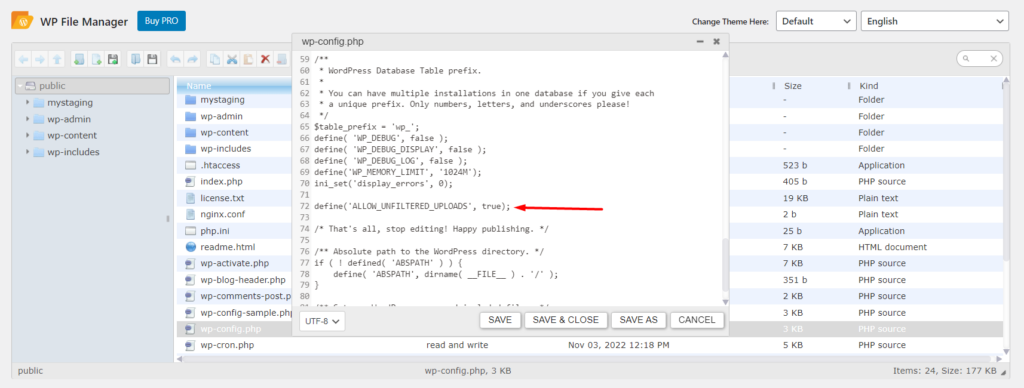
viii) Guarde sus cambios
Una vez realizado lo anterior, cierre sesión en su sitio y vuelva a iniciar sesión. Ahora debería estar en condiciones de cargar el tipo de archivo deseado sin problemas.
Editando el archivo functions.php
Este método le permite definir los tipos de archivo que desea permitir. Es un enfoque más seguro, ya que proporciona una limitación en los tipos de archivos que se pueden cargar.
En este enfoque, deberá editar el archivo functions.php dentro de su tema. La edición del archivo se puede realizar desde el editor de WordPress, a través de FTP, cPanel o utilizando el complemento Wp File Manager. En cuanto a nuestro caso aquí, usaremos la opción del complemento Wp File Manager como ya lo habíamos instalado.
Dentro del panel de control de WordPress, acceda a la sección Wp File Manager y navegue hasta la ruta del directorio Wp-content > themes como se ilustra a continuación:
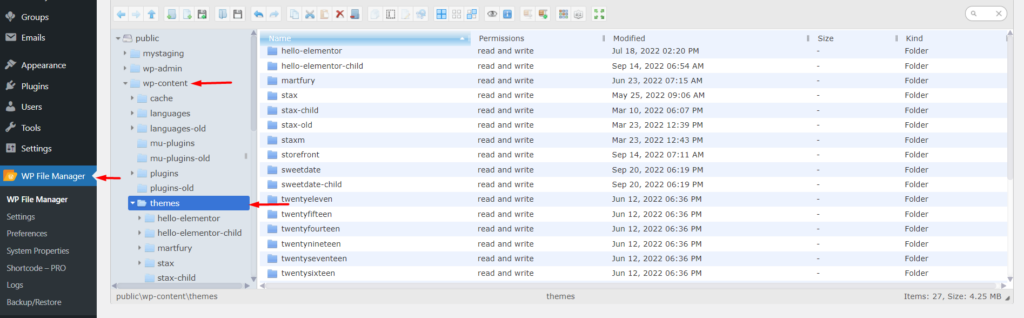
A continuación, abra la carpeta del tema que está utilizando de la lista en el panel derecho.
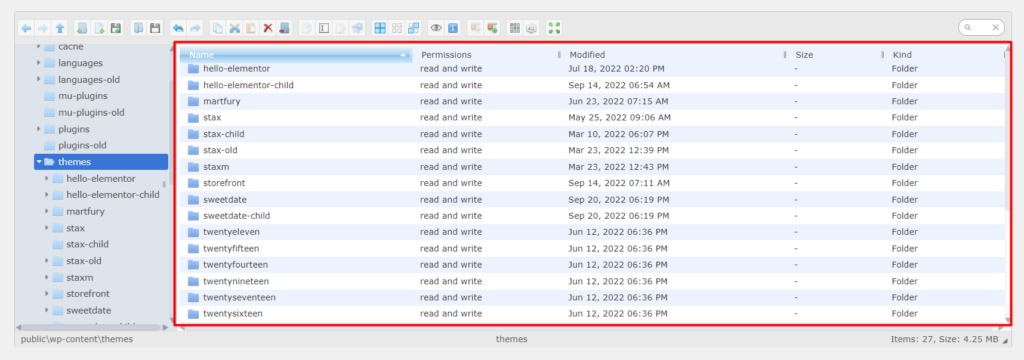
Seleccione para editar el archivo functions.php dentro del tema como se ilustra a continuación:
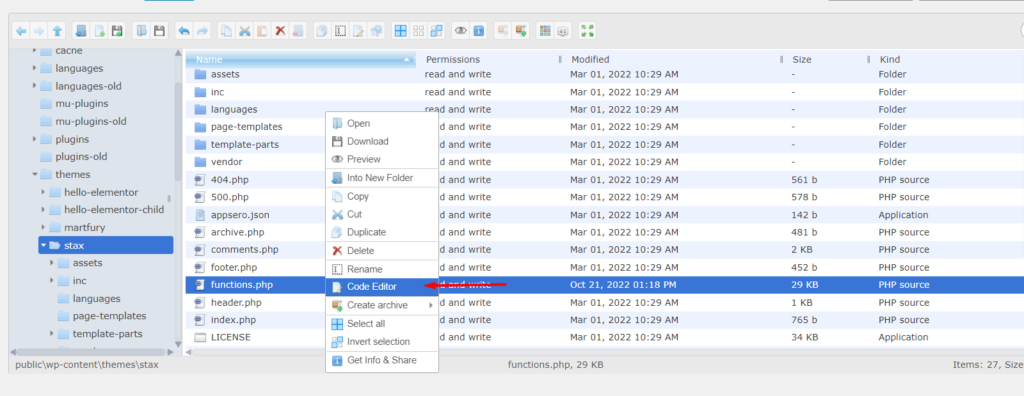
Al final del archivo, agregue el siguiente código:
function additional_mime_types( $mimes ) { //Add your desired mime types here $mimes['gpx'] = 'application/gpsxml'; $mimes['doc'] = 'application/msword'; return $mimes; } add_filter( 'upload_mimes', 'additional_mime_types' );A continuación, guarde sus cambios.
Al realizar lo anterior, debería estar en condiciones de cargar archivos de tipo .doc y .gpx. También puede personalizar el código y agregar más tipos de archivos a la lista.
Agregar soporte para más tipos de archivos usando un complemento
En caso de que no desee realizar ediciones de archivos del sitio o no esté en condiciones de hacerlo, puede optar por utilizar un complemento para agregar compatibilidad con tipos de archivos adicionales. Algunos de los complementos que puede usar incluyen:
- Complemento de tipos de archivos adicionales de WP
- Complemento WP Add Mime Types
- Complemento Mime Types Plus
En nuestro caso aquí, consideraremos usar el complemento WP Extra File Types. Para utilizar el complemento, deberá:
i) Navegue a la sección Complementos> Agregar nuevo dentro del panel de control de WordPress y busque "Tipos de archivos adicionales de WP"
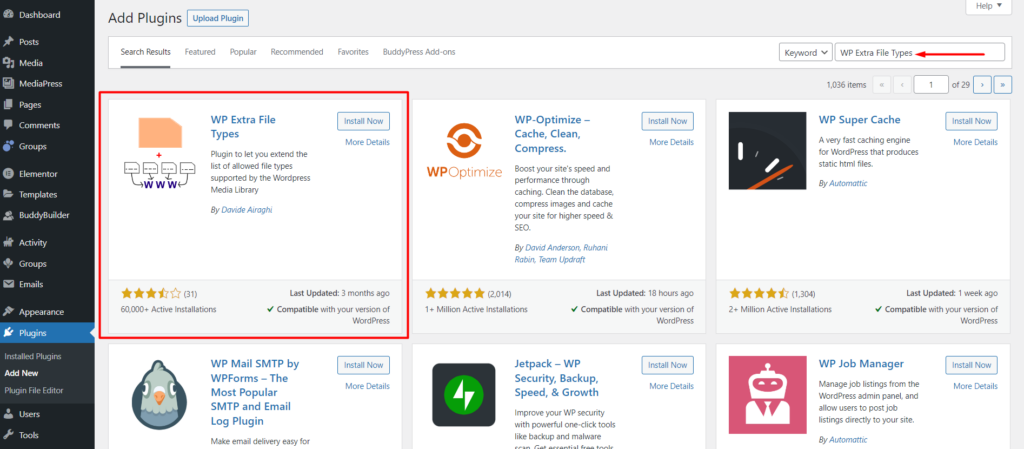
ii) Instalar y activar el complemento
iii) Vaya a la sección Configuración > Tipos de archivos adicionales
iv) De los tipos de archivo enumerados, seleccione los tipos de archivo que desearía haber agregado
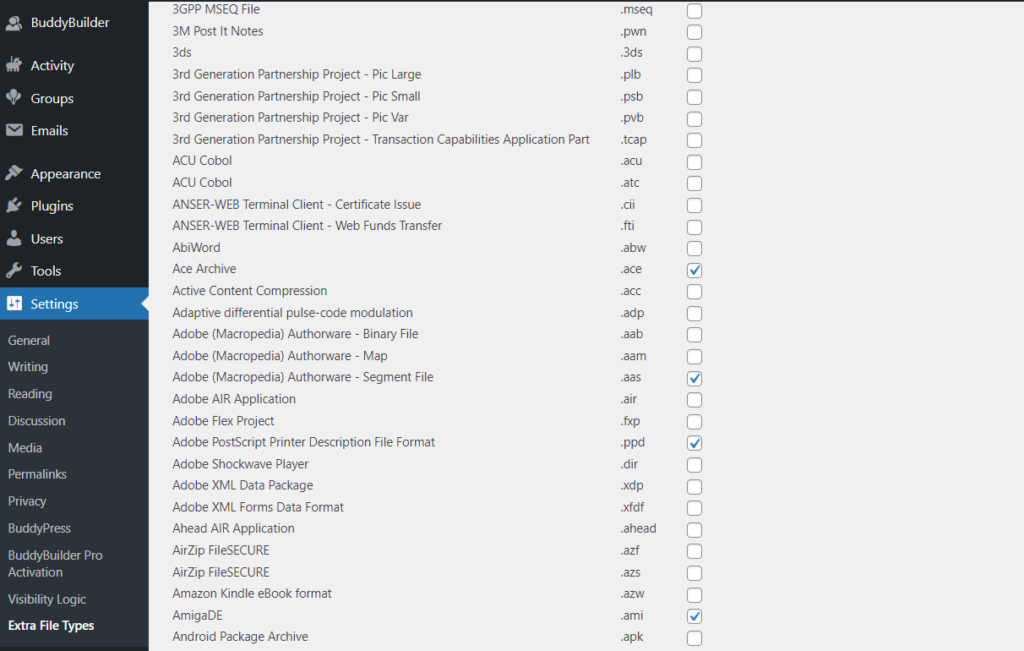
Si el tipo de archivo que desea agregar no está dentro de la lista, puede agregar el tipo de archivo dentro de la sección "Agregar sus tipos de archivos personalizados" debajo de la lista:
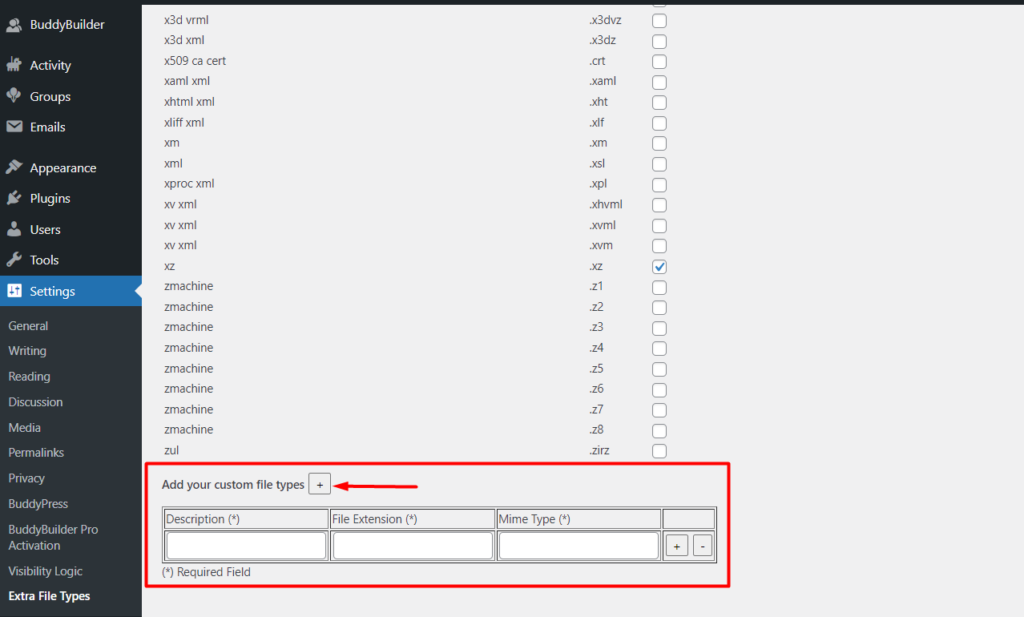
Una vez hecho esto, guarde sus cambios. Ahora debería estar en condiciones de cargar el tipo de archivo deseado.
Conclusión
El error "Lo siento, este tipo de archivo no está permitido por razones de seguridad" puede generar contratiempos para los usuarios que intentan cargar archivos en su sitio de WordPress. Sin embargo, WordPress integra esta restricción por motivos de seguridad.
En este artículo, hemos analizado los diversos enfoques que puede utilizar para corregir el error dentro de su sitio. Sin embargo, es importante tener cierta precaución con los tipos de archivos que permite. Por lo tanto, sería más apropiado utilizar un enfoque en el que usted esté en condiciones de establecer tales restricciones.
Dado que la seguridad del sitio web también es clave, es crucial tener un complemento de seguridad instalado dentro de su sitio y también realizar escaneos regulares en su sitio. Esto le permitirá identificar fácilmente archivos maliciosos dentro de su sitio web. Aquí hay un artículo sobre algunos de los complementos de seguridad que puede considerar.
Esperamos que este artículo sea lo suficientemente revelador como para permitirle resolver el error "Lo siento, este tipo de archivo no está permitido por razones de seguridad". Siéntase libre de utilizar la sección de comentarios a continuación en caso de cualquier comentario o pregunta.
